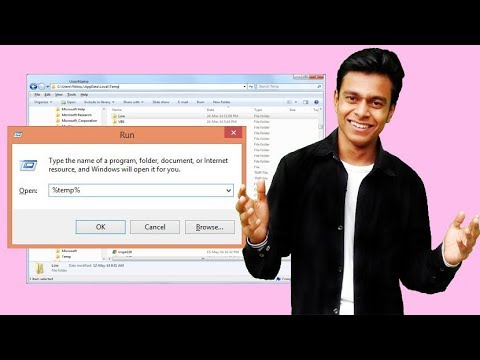विंडोज़ डेस्कटॉप उन फ़ाइलों और प्रोग्रामों पर शॉर्टकट रखने के लिए सुविधाजनक है जिन्हें आप हमेशा हाथ में रखना चाहते हैं। हालाँकि, विभिन्न उपयोगी फ़ाइलों को सहेजने के लिए इस स्थान की उपलब्धता से इसकी अत्यधिक "अव्यवस्था" हो जाती है, जिससे जल्द या बाद में निपटना होगा। इस कार्य को पूरा करने में आपकी सहायता के लिए ऑपरेटिंग सिस्टम कई विशेष कार्य और सामान्य क्षमताएं प्रदान करता है।

ज़रूरी
विंडोज ओएस।
निर्देश
चरण 1
यदि आपका कंप्यूटर Windows XP चला रहा है, तो आप उन अनुप्रयोगों और फ़ाइलों के शॉर्टकट के डेस्कटॉप को साफ़ करने के लिए एक विशेष विज़ार्ड का उपयोग कर सकते हैं जिनका लंबे समय से उपयोग नहीं किया गया है। इसे शुरू करने के लिए, डेस्कटॉप की पृष्ठभूमि छवि पर राइट-क्लिक करें और संदर्भ मेनू से "गुण" लाइन का चयन करें। खुलने वाली विंडो के "डेस्कटॉप" टैब पर, "डेस्कटॉप सेटिंग्स" बटन पर क्लिक करें, और अगली विंडो में, "डेस्कटॉप साफ़ करें" पर क्लिक करें।
चरण 2
आप इस सिस्टम एप्लिकेशन को दूसरे तरीके से लॉन्च कर सकते हैं - डेस्कटॉप के संदर्भ मेनू को खोलकर, इसके अनुभाग "शॉर्टकट व्यवस्थित करें" पर जाएं और "डेस्कटॉप क्लीनअप विज़ार्ड" चुनें।
चरण 3
विज़ार्ड की शुरुआत में, बस अगला बटन क्लिक करें। सिस्टम एप्लिकेशन शॉर्टकट के उपयोग के आंकड़ों का विश्लेषण करेगा और उन लोगों की एक सूची पेश करेगा, जो उसकी राय में, बहुत आवश्यक नहीं हैं। आप सूची को सही कर सकते हैं और सफाई शुरू करने का आदेश दे सकते हैं - "अगला" पर फिर से क्लिक करें, और फिर "समाप्त करें" बटन पर क्लिक करें। विज़ार्ड शॉर्टकट को स्थायी रूप से नहीं हटाएगा, लेकिन उन्हें "अप्रयुक्त शॉर्टकट" नामक विशेष रूप से बनाए गए फ़ोल्डर में रखेगा।
चरण 4
बाद के ओएस रिलीज में - 7 और विस्टा - डेस्कटॉप पर शॉर्टकट के प्रदर्शन को पूरी तरह से अक्षम करना संभव है। ऐसा करने के लिए, संदर्भ मेनू को कॉल करें और "देखें" अनुभाग में "डेस्कटॉप आइकन प्रदर्शित करें" आइटम को अनचेक करें। उसी तरह, आप गैजेट के कार्यक्षेत्र को साफ़ कर सकते हैं - "डेस्कटॉप गैजेट प्रदर्शित करें" कमांड को संदर्भ मेनू के उसी अनुभाग की अगली पंक्ति में रखा गया है।
चरण 5
कम कठोर सफाई विधियों का उपयोग किया जा सकता है। उदाहरण के लिए, शॉर्टकट के विभिन्न समूहों के लिए अपने डेस्कटॉप पर कई फ़ोल्डर बनाएं - टेक्स्ट फ़ाइलें, प्रोग्राम, चित्र, वीडियो - और उनमें मौजूदा शॉर्टकट सॉर्ट करें। एक फ़ोल्डर बनाने के लिए, पृष्ठभूमि छवि पर क्लिक करें और "नया" अनुभाग में "फ़ोल्डर" आइटम का चयन करें, फिर नाम टाइप करें और एंटर दबाएं। शॉर्टकट को डेस्कटॉप से बनाए गए फ़ोल्डर में ले जाने के लिए, बस उसे माउस से वहां खींचें।